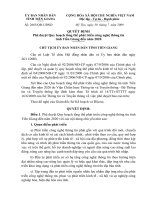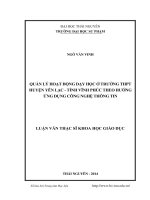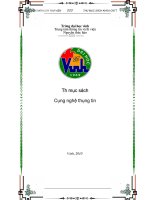Thủ thuật máy vi tính phải làm gì khi máy tính tắt đột ngột, những thủ thuật công nghệ thông tin không trường đại học nào dạy bạn và nhiều thủ thuật CNTT khác
Bạn đang xem bản rút gọn của tài liệu. Xem và tải ngay bản đầy đủ của tài liệu tại đây (1.16 MB, 49 trang )
Phải làm gì sau khi
máy tính bị tắt đột
ngột do mất điện?
Người dùng cần biết cách bảo vệ máy tính
để hạn chế gặp phải tình huống máy tính bị tắt
ngang, và có hướng xử lý sau khi máy bị tắt đột
ngột.
Cúp điện đột ngột không báo trước là một
hiện tượng khá quen thuộc tại Việt Nam, có thể
do sự cố từ phía điện lực hoặc đơn giản là một
thao tác vô ý từ phía người dùng. Khác với các
thiết bị điện như bóng đèn, quạt máy, thì máy
tính để bàn, laptop rất không ưa hiện tượng
này.
Việc cúp điện đột ngột là kẻ thù số một của máy tính,
nó làm giảm đáng kể tuổi thọ của máy tính nếu tái diễn nhiều
lần. Do vậy, người dùng cần biết cách bảo vệ máy tính để
hạn chế gặp phải tình huống này và có hướng xử lý sau khi
máy bị tắt đột ngột.
Gắn pin khi sử dụng laptop
Do lo sợ pin laptop bị chai, nhiều người dùng thường
tháo pin ra khi sử dụng. Tuy nhiên, việc gắn pin khi dùng
laptop ít gây ảnh hưởng tới tuổi thọ của pin trong trường hợp
không "cắm" máy quá lâu.
Thực tế, công nghệ mới hiện nay sẽ giúp sạc pin khi
năng lượng trong đó chưa đầy và dừng sạc khi đã đầy,
chuyển sang sử dụng điện trực tiếp. Ngoài ra, yếu tố chủ yếu
ảnh hưởng tới tuổi thọ của pin và laptop là nhiệt độ tỏa ra. Vì
vậy, nếu chỉ sử dụng laptop nhanh gọn thì bạn nên gắn thêm
pin bên trong.
Gia cố ổ cắm điện
Ổ cắm điện và phích cắm cần được gia cố cứng cáp hơn
để tránh bị lỏng chỉ do một thao tác chạm nhẹ. Mặc dù thao
tác này khá đơn giản nhưng không được nhiều người dùng
máy tính để bàn, laptop quan tâm.
Sử dụng bộ tích điện UPS
Thiết bị này chủ yếu dành cho máy tính để bàn vì máy
tính để bàn không sử dụng pin. Chỉ chưa đầy một giây mất
điện có thể khiến máy tính bị tắt ngang. Với một UPS, người
dùng sẽ có thêm một khoảng thời gian để kịp lưu trữ lại các
công việc đang làm và tắt máy đúng trình tự.
Làm gì sau khi máy bị tắt đột ngột do mất điện?
Máy tính bị tắt đột ngột do mất điện - tắt đột ngột do
mất điện sẽ để lại nhiều hệ lụy nguy hiểm mà người dùng
không thấy được ngay lập tức, như giảm tuổi thọ ổ cứng,
làm phù tụ điện, cháy chipset, main,
Thật vậy việc phải tắt máy tính theo đúng trình tự bằng tùy
chọn trên hệ điều hành là có lý do. Thao tác đó giúp hệ
điều hành sắp xếp lại dữ liệu trên ổ cứng, đưa mọi thứ về
trạng thái nghỉ một cách hợp lý, chẳng hạn như ổ cứng
đang đọc dữ liệu ở một sector nào đó sẽ được đưa trở lại
trạng thái nghỉ, chờ lần sử dụng tiếp theo.
Và khi máy tính vừa bị tắt ngang do cúp điện, lỏng dây
nguồn, thì bạn không nên bấm nút để nguồn mở máy lại
ngay lập tức khi vừa có điện. Riêng với laptop, bạn nên rút
ngay dây nguồn ra khi vừa cúp điện. Chờ đến khi có điện,
bạn cắm lại dây nguồn rồi chờ vài giây trước khi nhấn nút
mở máy. Sau đó, bạn nên tắt máy theo đúng trình tự để đưa
mọi thứ trở lại trạng thái bình thường, rồi hẳn mở lại và sử
dụng.
Những điều phiền
toái ta thường gặp
khi nhờ người sửa
giúp máy tính.
Sửa máy tính giúp người khác miễn phí
là một việc làm tốt, nhưng có thể để lại cho
bạn không ít rắc rối về sau.
Thật vậy, khi một người nhờ người khác sửa máy tính
giúp thì sẽ chẳng có lý do gì để họ quay lại bắt lỗi người
được nhờ. Thế nhưng, vô hình chung người sửa máy vẫn ít
nhiều có trách nhiệm với chiếc máy tính kia. Do đó, trong
nhiều trường hợp dù muốn dù không, bạn cũng sẽ phải tốn
nhiều thời gian xử lý những vấn đề hậu sửa chữa xong.
Thiếu phần mềm
Cài lại Windows là công việc thường được những
người không rành về máy tính nhờ người khác giúp. Hầu hết
người không biết cài Windows thì cũng đồng thời không có
nhiều kinh nghiệm cài đặt phần mềm, ứng dụng. Điều này
tạo ra thêm một nhiệm vụ mới cho người được nhờ cài
Windows là phải cài đặt sao cho đủ các phần mềm mà người
kia thường dùng. Song trớ trêu là sau khi đã bàn giao sản
phẩm, bạn sẽ nhanh chóng nhận được điện thoại nhờ cài đặt
thêm một số phần mềm nào đó còn sót. Dĩ nhiên, ít ai lại từ
chối lời nhờ vả này.
Máy không vào mạng được
Một trong những tình huống thực tế là người sửa máy
sẽ sử dụng mạng có dây để vào mạng trong lúc cài máy hoặc
không cần dùng mạng. Nếu có kinh nghiệm, người cài máy
sẽ kiểm tra đầy đủ driver các card mạng; nhưng nếu vô tình
quên mất thao tác này, bạn đã làm khó cho chủ nhân của nó,
và câu hỏi đại loại như "Sao máy em không bắt được Wi-Fi
anh ơi? Trước khi đưa anh, vẫn vào bình thường mà!" sẽ
sớm xuất hiện.
Làm mất dữ liệu của người ta
Khi mang máy tính đi cài lại Windows, hầu hết người
dùng sẽ được hỏi liệu có lưu dữ liệu quan trọng nào ở ổ đĩa
C hay không, bởi vì ổ C thường được dùng để cài đặt hệ điều
hành và những dữ liệu trong đó sẽ bị xóa sạch. Tuy nhiên,
nếu chủ nhân nhớ nhầm dữ liệu được lưu ở ổ C thay vì ổ D
thì lúc đó, lỗi lầm sẽ thuộc về bạn.
Thực tế cũng có nhiều trường hợp người cài máy định
dạng (format) nhầm ổ đĩa khiến dữ liệu quan trọng trong các
phân vùng khác bị mất. Khi đó, người cài máy không bắt
buộc phải chịu trách nhiệm, nhưng người nhờ cũng không
phải không có quyền trách cứ.
Ổ cứng bị hư
Có những bộ máy tính để bàn cũ kỹ và ổ cứng cũng bên
bờ vực "ra đi". Do đó, khi xử lý những chiếc máy tính có
triệu trứng không bình thường, mà không sớm phát hiện ổ
cứng sắp "die" thì rất có khả năng bạn sẽ "dính đòn" vào tội
làm hư ổ đĩa cứng.
Một ví dụ là máy vẫn vào Windows được, tới màn
hình Welcome rồi đứng im mà không thể vào màn hình
Desktop. Lúc này, nhiều người được nhờ sẽ phán "Chỉ cần
cài lại Windows là xong!". Thế nhưng, quá trình cài đặt lại
bị lỗi do ổ cứng không thể format hoặc cài hoàn chỉnh
Windows, khiến máy tính thậm chí còn tệ hơn trước là
không vào được màn hình Welcome, thay vào đó chỉ là màn
hình đen chữ trắng. Có lẽ bạn sẽ cảm thấy ngại và phải tốn
nhiều thời gian giải thích trong trường hợp này.
Máy không khởi động được vì lỏng RAM
Lỏng RAM là một hiện tưởng rất thường gặp trên máy
tính để bàn lẫn laptop. Và hiện tượng này sẽ làm khổ bạn sau
khi giao máy cho người ta. Bất cứ lúc nào máy không thể
khởi động do lỏng RAM thì bạn chính là người được chủ
nhân chiếc máy nghĩ tới đầu tiên, bởi vì bạn là người cuối
cùng sửa chiếc máy đó - người ta sẽ nghĩ bạn hiển nhiên hiểu
rõ lỗi này hơn cả.
Những thủ thuật
công nghệ thong tin
không trường đại
học nào dạy bạn.
Những lời khuyên hết sức hữu ích cho các
bạn sinh viên đang học hoặc mới ra trường sớm
có công việc như mong đợi.
Ở thời đại của công nghệ và sự bùng nổ
thông tin, sinh viên ra trường thường có một sự
cạnh tranh khá khốc khốc trong công cuộc tìm
việc làm. Dù bạn có học giỏi, trình độ cao thì đó
vẫn là chưa đủ đối với nhà tuyển dụng. Để các
cơ hội việc làm đến với mình dễ dàng hơn sau
khi ra trường, các bạn có thể tham khảo một số
điều sau.
1. Tiếp cận với những người mà bạn ngưỡng mộ
Hãy nghĩ về những người mà bạn ngưỡng mộ trong lĩnh
vực của bạn và tìm kiếm thông tin liên lạc của họ, sau đó gửi
cho họ một email. Nếu bạn không thể tìm thấy địa chỉ email
của họ, hãy sử dụng Twitter hay Facebook,
Trong email, hãy nói về công việc yêu thích của bạn
và nhờ họ tư vấn, thậm chí nói với họ lý do tại sao bạn
ngưỡng mộ họ. Bạn sẽ ngạc nhiên khi có nhiều người hồi âm
lại một cách khá tích cực. Từ đó, bạn có thể bắt đầu một
cuộc đối thoại cởi mở, biết đâu đây sẽ là một mối quan hệ
tiềm năng cho bạn trong tương lai, và họ sẽ dạy cho bạn
nhiều điều hay mà chỉ những người trong nghề mới hiểu
được.
2. Hãy xem xét làm sạch trang cá nhân trên mạng xã hội
Khi bắt đầu tìm kiếm một công việc, có thể bạn sẽ
muốn làm cho các tài khoản trên mạng xã hội của mình
chuyên nghiệp hơn. Lời khuyên đưa ra là bạn không nên xóa
toàn bộ những gì thể hiện cá tính của mình; và hãy suy xét
kỹ lưỡng để xóa những status, tweet hay hình ảnh không
đẹp, bởi vì ngày nay rất nhiều nhà tuyển dụng sẽ "soi" ứng
viên bằng cách lướt trang cá nhân của họ trên mạng xã hội.
3. Lướt web để tìm hiểu các chương trình tình nguyện
Nếu bạn không biết nhiều về các chương trình tình
nguyện đang diễn ra thì hãy tận dụng internet, đó là nơi mà
bạn dễ dàng tìm được hàng loạt hoạt động tình nguyện đầy
thiết thực. Thông qua những chương trình này, bạn sẽ có
được những mối quan hệ mới và đó còn là những điểm cộng
lớn trong hồ sơ ứng tuyển việc làm về sau.
4. Xây dựng một cái gì đó cho riêng mình
Một trang web riêng, một blog, một thứ hạng cao
trong một trò chơi nào đó hay một kênh riêng trên
YouTube, đều sẽ giúp bạn tạo được ấn tượng với nhà tuyển
dụng. Nó cho thấy bạn có đam mê, có khát khao với sở thích
và có tài năng ít nhất trong một lĩnh vực, chỉ còn chờ cơ hội
đến để phát huy mà thôi. Đặc biệt là trang web với tên miền
cá nhân sẽ giúp tên tuổi của bạn có được một vị trí nhất định
trên công cụ tìm kiếm (Google, Yahoo!, ), cũng như một
email chuyên biệt để liên lạc với mọi người.
5. Thiết lập một email chuyên nghiệp
Bây giờ bạn đã tốt nghiệp đại học, bạn nên tạo một địa
chỉ email chuyên nghiệp hơn. Cho dù đó chỉ đơn giản là một
tài khoản Gmail với tên đầy đủ hoặc một địa chỉ tùy chỉnh
thông qua một trang web cá nhân thì cũng đủ để bạn không
bị trừ điểm trước nhà tuyển dụng. Thực tế, những hồ sơ gửi
từ địa chỉ email khá "trẻ trâu"
như changkhothuychung@, cobehay_haycuoi@, sẽ bị loại
ngay từ "vòng gửi xe".
6. Hãy tận dụng lịch và thông báo trên smartphone
Sự xuất hiện của các thiết bị cầm tay đã giúp con người
tiện lợi hơn trong việc lên lịch và nhắc nhở lịch hẹn. Vậy thì
tại sao bạn không tận dụng nó để lên lịch gặp gỡ lại những
giảng viên hay bạn bè để trò chuyện và giữ mối quan hệ bền
chặc với họ. Bạn sẽ không thể thành công nếu chỉ bước đi
một mình!
Windows chạy chậm sau
một thời gian là vì sao?
Nếu cảm thấy máy tính chạy hệ điều hành
Windows cứ chạy chậm sau một thời gian sử
dụng thì bạn có thể tham khảo một số nguyên
nhân và cách khắc phục sau.
Hệ điều hành Windows trên máy tính
thường sẽ trở nên chậm chạp sau một khoảng
thời gian sử dụng. Chậm thì sau vài tháng sử
dụng, nhanh thì chỉ vài giờ sau khi bật máy.
Vậy đâu là nguyên nhân của hiện tượng này?
Nhiệt độ của các linh kiện tỏa ra quá cao do quạt tản
nhiệt hoạt động không tốt, bụi bậm là nguyên nhân chính ở
khía cạnh vật lý. Còn ở khía cạnh phần mềm, chính là do dữ
liệu rác xuất hiện ngày càng nhiều, cùng với quá trình ghi -
xóa dữ liệu được hệ điều hành quản lý không tốt, tạo nên sự
phân mảnh trên ổ cứng.
Vấn đề nhiệt độ
Mọi thiết bị điện tử đều được hãng sản xuất đưa ra
một khoảng nhiệt độ an toàn có thể hoạt động, trong đó có
khoảng tốt nhất (thường ở khoảng trung bình). Khi càng
chạm ngưỡng cao nhất hoặc thấp nhất thì khả năng hoạt
động của thiết bị sẽ giảm theo. Do đó, việc sử dụng máy tính
trong một môi trường mát mẻ, giữ nhiệt độ ổn định sẽ góp
phần giúp các linh kiện hoạt động tốt hơn.
Cũng liên quan tới nhiệt độ thì bụi bậm là một kẻ thù đáng
lưu tâm. Khi bụi bám quá nhiều trên các tụ, bo mạch, khe
cắm hay quạt tản nhiệt sẽ gây ảnh hưởng tới khả năng tản
nhiệt của máy, khiến nhiệt độ tăng cao. Vì vậy, người dùng
cần chú ý vệ sinh máy tính sau mỗi 6 tháng đến 1 năm sử
dụng, thêm keo tản nhiệt cho CPU,
Vấn đề dữ liệu rác
Nếu bạn khiến máy tính trở thành một "thùng rác" với loạt
dữ liệu lưu rải rác khắp nơi thì Windows sẽ khó lòng hoạt
động nhanh và ổn định như mong muốn. Đơn cử như loạt
biểu tượng, tập tin lưu đầy màn hình, các chương trình chạy
nền không cần thiết dưới khay hệ thống, Đây là hiện tượng
thường gặp với những ai còn kém kỹ năng quản lý dữ liệu
trên máy tính. Do đó, trên hết bạn hãy sắp xếp các dữ liệu
này thật khoa học trong từng thư mục, ổ đĩa cụ thể.
Ngoài ra, dữ liệu rác còn phát sinh phần nhiều do quá
trình cài đặt - sử dụng - xóa các phần mềm, ứng dụng. Theo
đó, sau khi xóa một phần mềm không sử dụng nữa, bạn cần
tìm tới thư mục cài đặt (thường là trong C:\Program Files)
để xóa đi toàn bộ thư mục đó (nếu còn). Trên thực tế, những
phần mềm này còn để lại một số tập tin rác khác trong hệ
thống mà người dùng khó biết được, dẫn tới rác ngày càng
nhiều.
Lúc này, bạn có thể sử dụng các công cụ dọn dẹp máy
tính, nhưng cần một chút kinh nghiệm để tùy chỉnh chính
xác những thứ nên xóa hay giữ lại, tránh gây ảnh hưởng
không tốt tới Windows.
Vấn đề phân mảnh ổ đĩa
Đây là vấn đề tất yếu sau thời gian dài sử dụng. Cũng
liên quan tới việc ghi - xóa dữ liệu liên tục trên ổ cứng, khiến
các sector chứa dữ liệu và sector trống sắp xếp không hợp lý,
gây tốn kém không gian lưu trữ và làm chậm quá trình truy
xuất. Một cách đơn giản để xử lý trong tình huống này là sử
dụng phần mềm chống phân mảnh ổ đĩa.
Sử dụng Your Cleaner để
quét sạch rác máy tính.
Với khả năng hoạt động thông minh, Your
Unstaller sẽ giúp bạn làm sạch rác trên máy
tính nhanh chóng.
Your Unstaller phiên bản mới nhất được
cung cấp hoàn toàn miễn phí (dung lượng:
0,57MB).
Xóa dữ liệu rác trong đĩa cứng
Ở bên trái giao diện chương trình, bạn nhấn vào nút
Drive, Privacy, rồi đánh dấu chọn vào các ổ đĩa sẽ quét. Còn
trong danh sách bên dưới, bạn nhấn chuột trái vào biểu
tượng đứng trước các mục sẽ quét. Xong nhấn vào nút
Search. Đợi quá trình tìm kiếm kết thúc, bạn đánh dấu chọn
trước mục Name để chọn tất cả các tập tin rác, rồi nhấn
Remove để xóa.
Xóa keys rác trong Registry! Editor
Tương tự, bạn cũng có thể xóa dữ liệu rác cho
Registry, tuy nhiên ở chức năng này bạn nên đánh dấu chọn
vào trước Create Backup để sao lưu Registry (giúp phục hồi
lại về sau nếu có sự cố xảy ra). Xong, nhấn Search và chọn
các keys rác, Remove.
Tại mục Duplicates cho phép bạn tìm xóa các tập tin
rác có phần mở rộng là của một tấm ảnh. Và mục Autorun
cho phép bạn xóa bớt các chương trình khởi động cùng
Windows.